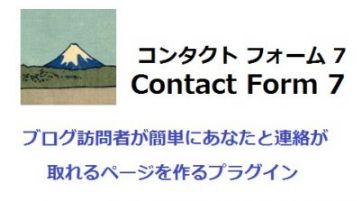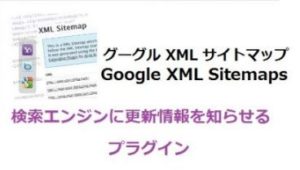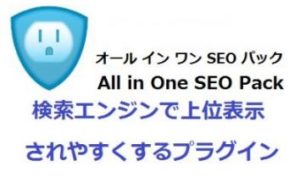どうも(*’ω’*)
やなぎまんです。
≪ Contact Form 7 ≫と言うプラグインとは、簡単にいうと「ブログに来てくれた人があなたに簡単に問い合わせできるようなページを作れるプラグインの事です」
逆にお問い合せをして欲しくないブログには設置しない方が良いですね(^^♪
情報発信の為のブログを作っているならぜひ導入したいプラグインです。
プラグインの検索方法
「ダッシュボード」⇒「プラグイン」⇒「新規追加」をクリック
⇩⇩⇩
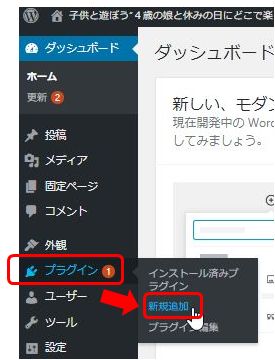
「プラグインの検索」に検索したいプラグイン名を入力します
⇩⇩⇩

入力すると下の方に一覧が表示されるのでインストールしたいプラグインを選びます。
似たような名前が多いので間違わないように注意しましょう。
Contact Form 7をインストールしよう
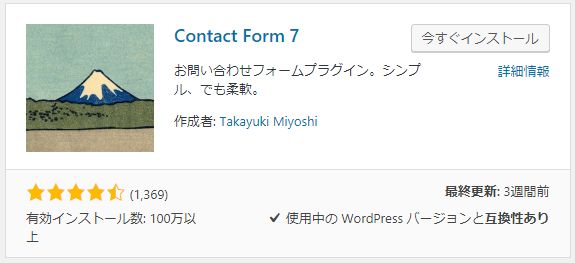
こんな感じのお問い合わせフォームを作ります
⇩⇩⇩
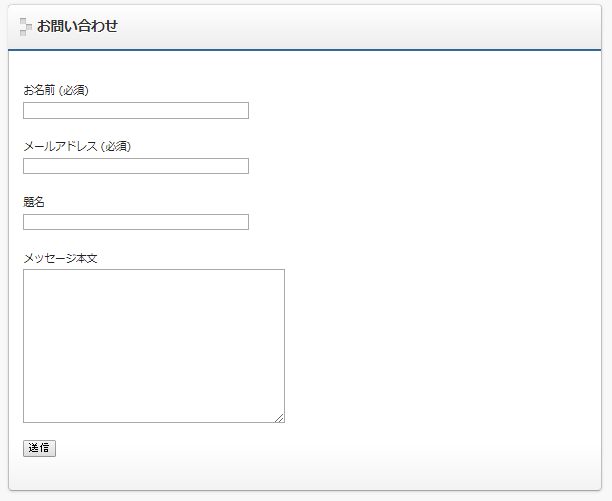
「 Contact Form 7 」⇐コピーして検索します。
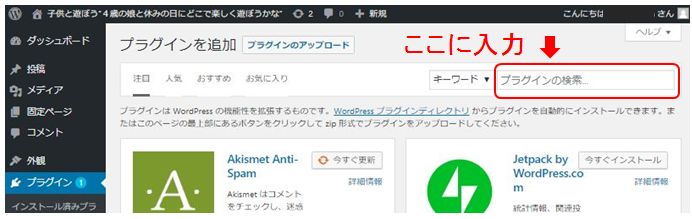
「今すぐインストール」をクリック
⇩⇩⇩
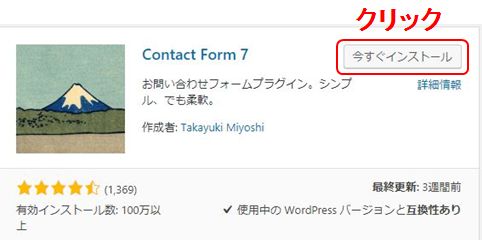
「有効化」をクリック
⇩⇩⇩
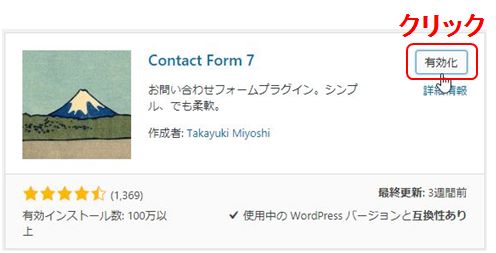
「有効化」されると「お問い合せ」が追加されますのでクリック
⇩⇩⇩
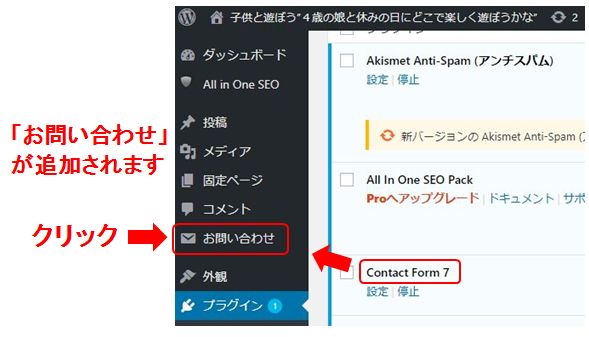
「新規追加」をクリック
⇩⇩⇩
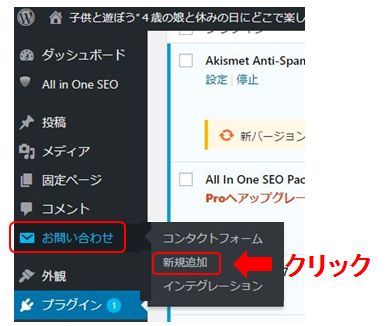
「コンタクトフォームを追加」が表示されるので「タイトル」を入力して「保存」をクリック
⇩⇩⇩
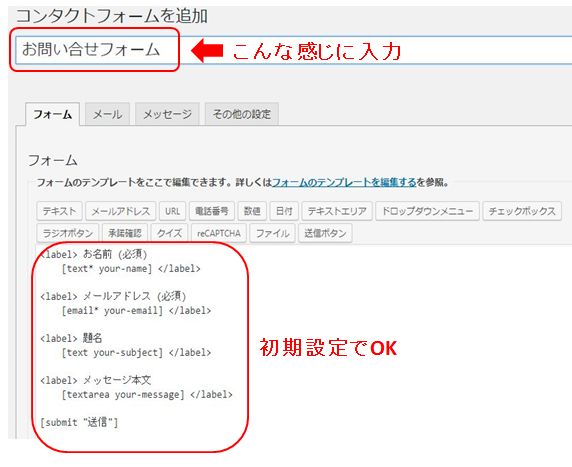
良ければ「保存」をクリック
⇩⇩⇩

「コンタクトフォームが作成」されるのでコピーします
⇩⇩⇩
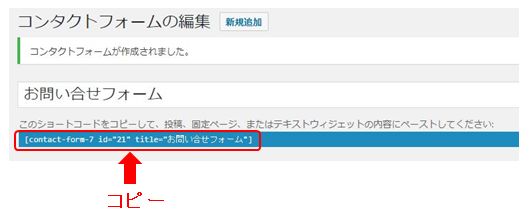
固定ページにお問い合わせフォームを貼り付ける
「固定ページ」⇒「新規追加」をクリック
⇩⇩⇩

「タイトルを入力」⇒をクリック
「コピーしたお問い合わせフォームを貼り付け」
※「ビジュアル」で貼付けます
※パーマリンクを変更する場合は変更しましょう
⇩⇩⇩
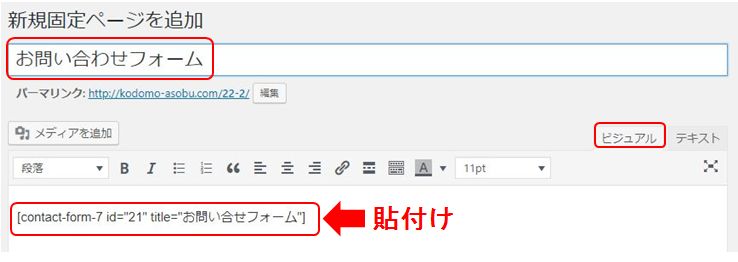
「プレビュー」⇒「確認」⇒良ければ「公開」をクリック
※固定ページは「公開しただけでは特に誰からも見られません」のでご安心を(*’ω’*)
⇩⇩⇩
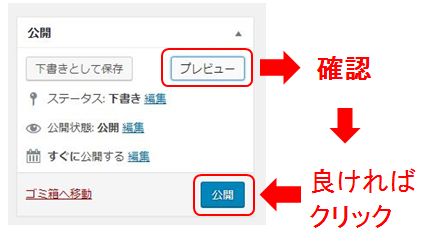
こんな感じになっていればOK(^^♪
⇩⇩⇩
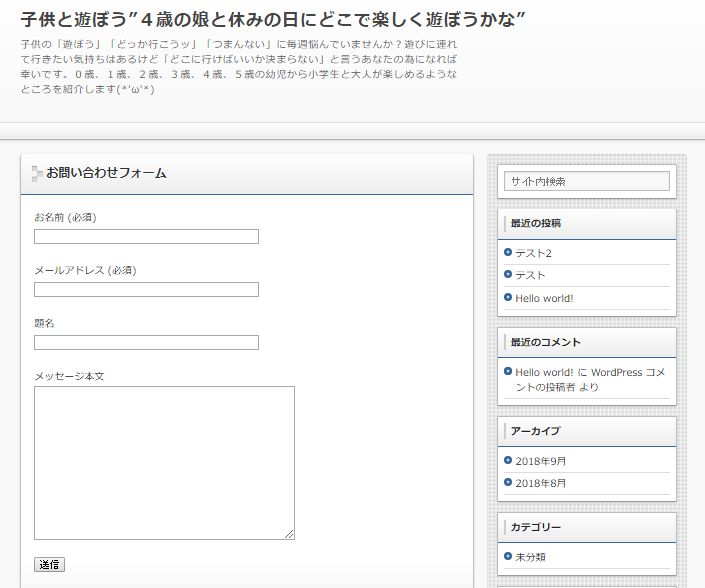
トップページにお問い合わせフォームを設定する
こんな感じにしてみる(^^♪
⇩⇩⇩
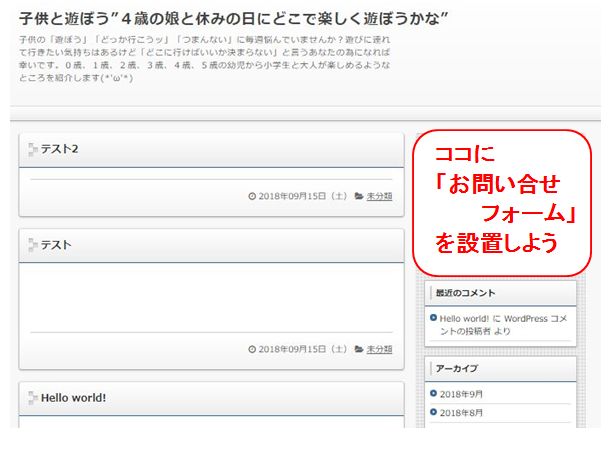
どうせならこうしてみる(^^♪
画像をクリックすると「お問い合わせフォーム」に移動するようにしてみよう(*’ω’*)
⇩⇩⇩
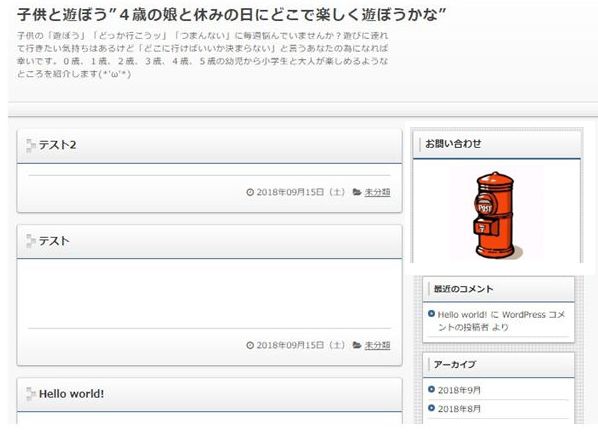
≪ 著作権問題 ≫
画像の使用は十分に気を付けましょう!むやみやたらにネット上に転がっている画像を使うのはとても危険です。
どうせなら安心してブログを運営したいですよね。
私はここから画像を探すことが多いです(^^♪
⇩⇩⇩
無料イラストなら【イラストAC】
有料で取れるサイトもありますがここでも十分だと思います(^^♪
「外観」⇒「ウィジェット」
⇩⇩⇩
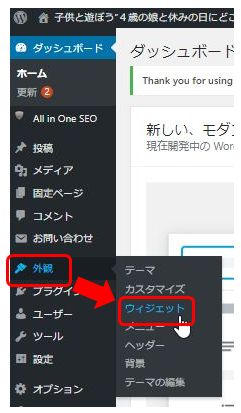
「テキスト」を選択⇒「サイドバー1」を選択⇒「ウィジェットを追加」をクリック
⇩⇩⇩
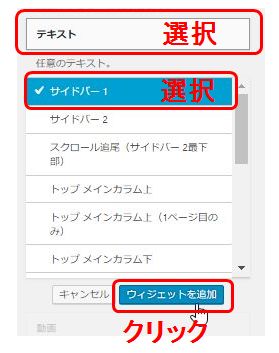
「タイトルを入力」⇒「メディアを追加」をクリック
⇩⇩⇩
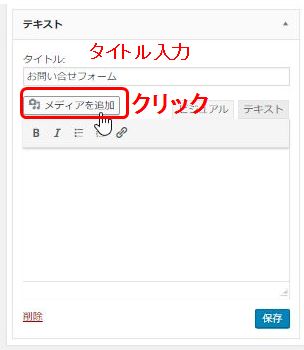
「ファイルをアップロード」をクリック
⇩⇩⇩
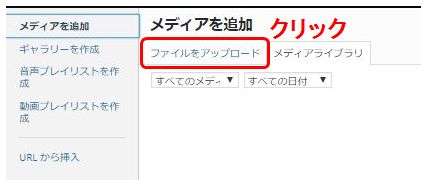
「ファイルを選択」をクリック
⇩⇩⇩
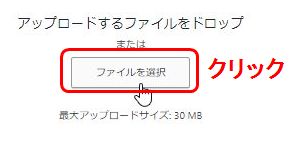
「ダウンロードした画像をダブルクリック」
⇩⇩⇩

「ワードプレスに入ったので選択」
⇩⇩⇩
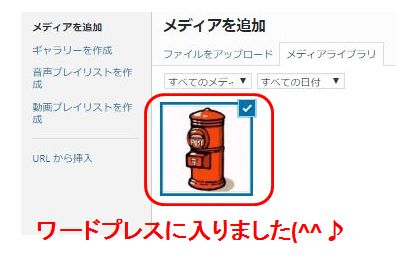
「投稿に挿入」をクリック
※フルサイズでOK
⇩⇩⇩
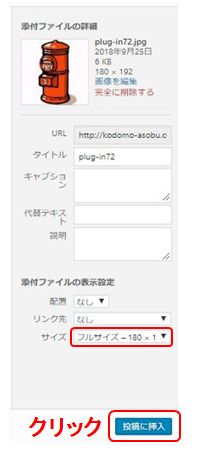
「テキスト内に入りました」⇒「画像を選択」
⇩⇩⇩
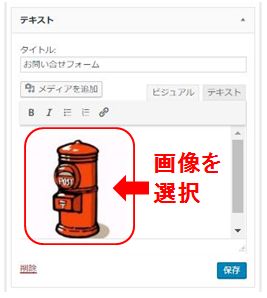
「中央揃え」⇒「リンクの挿入」をクリック
※ビジュアルでOK
⇩⇩⇩
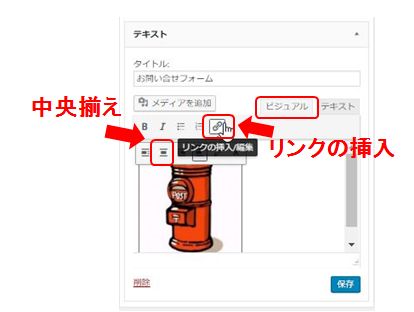
「リンクを入れるところが出てきます」
⇩⇩⇩
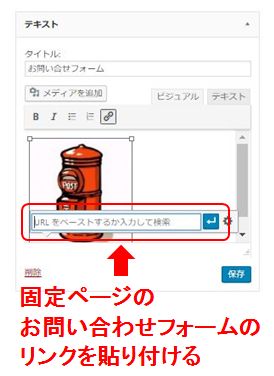
「固定ページ」⇒「お問い合わせフォーム」をクリック(事前に作っておいた固定ページです)
※右クリックで「新しいタブで開く」で操作すると便利です
⇩⇩⇩
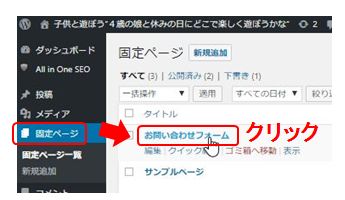
「リンクをコピー」
⇩⇩⇩
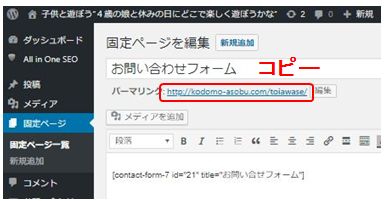
先ほどのリンク挿入場所に「貼付け」⇒「適用」をクリック⇒「保存」をクリック
⇩⇩⇩
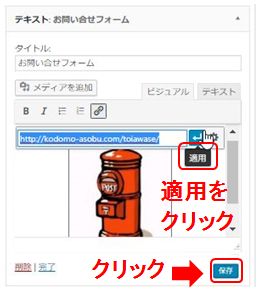
「サイドバー1」の1番上に設定してみよう(好きなところでOK)
「左クリックを押しながら移動できます」
⇩⇩⇩
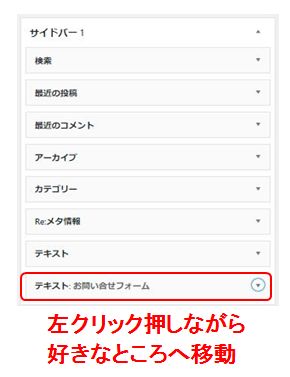
「好きなところに移動したら左クリックを離します」
⇩⇩⇩
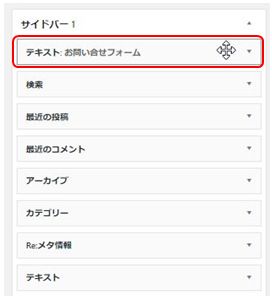
「サイトを表示」をクリックして確認しよう
⇩⇩⇩
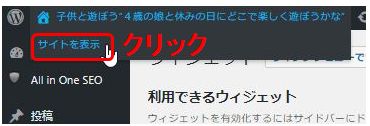
「画像をクリックしてみよう」
⇩⇩⇩
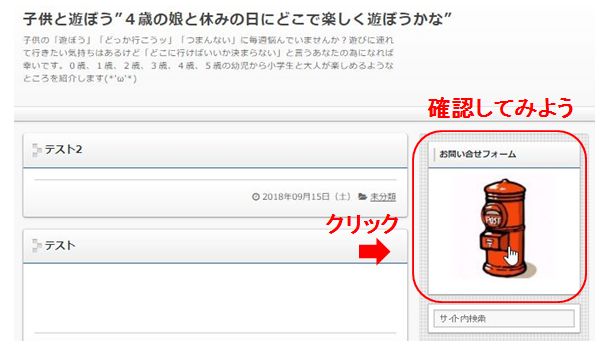
「お問い合わせフォームが出てきました」(^^♪
⇩⇩⇩
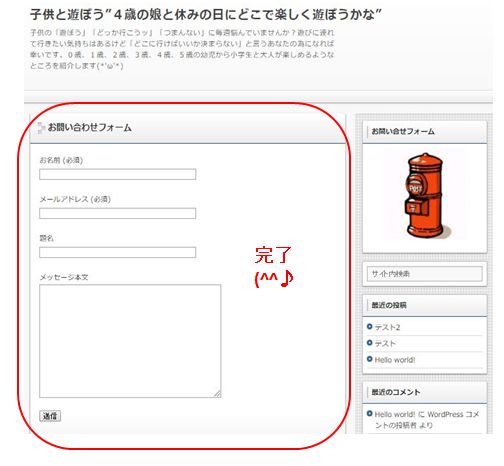
お疲れ様です(*’ω’*)
まとめ
これでいつでもブログを見てる人があなたに連絡が取れるようになりました(^^♪
まだ情報発信したばかりで「お問い合わせが来たらどうしよう(;´・ω・)」って思っていても安心してください。
はじめはほとんど来ませんw
なので気楽にプラグインを設定してみて下さい。
ではでは(#^.^#)